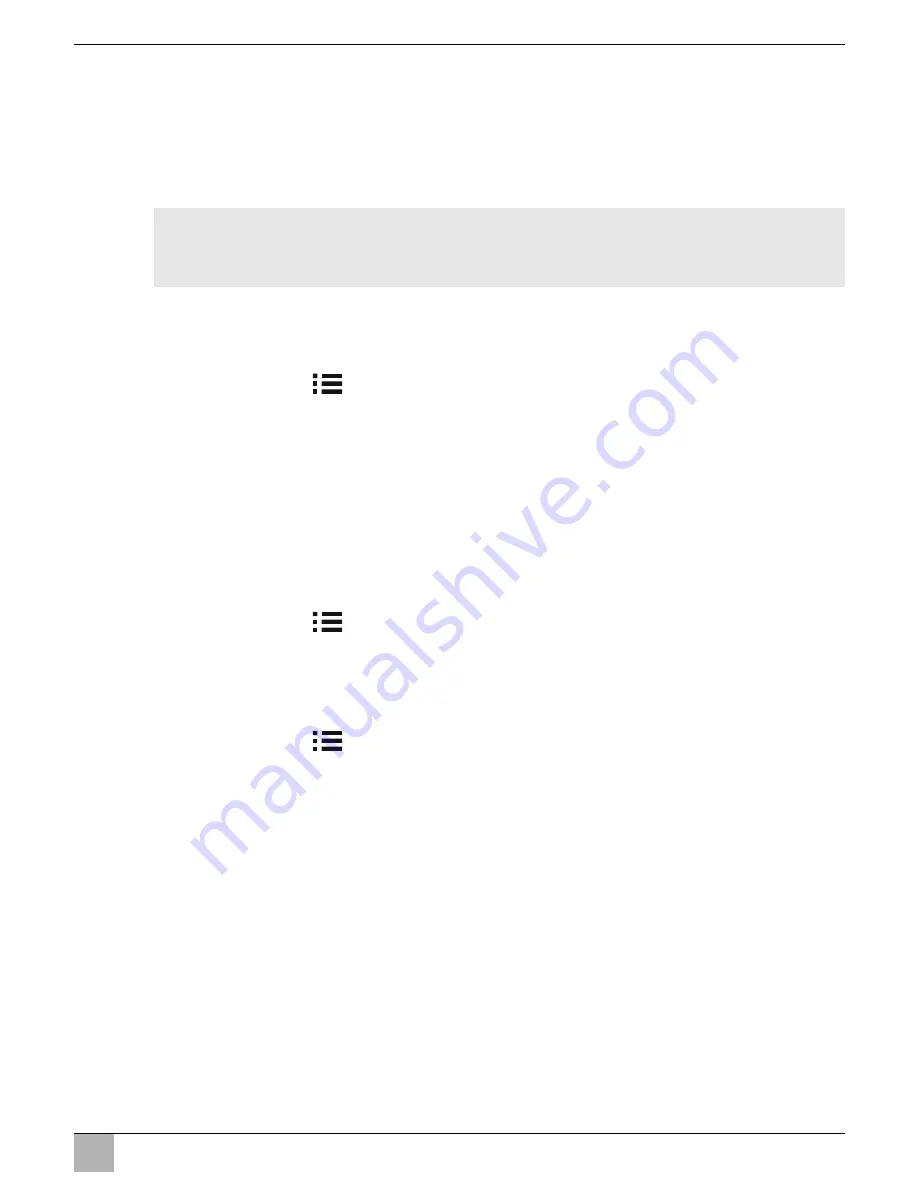
PerfectView M55LX, M75LX
LCD-Monitor benutzen
DE
21
8.4
Videoquelle einstellen
Gehen Sie wie folgt vor, um die Videoquelle einstellen (Abb.
0
, Seite 6):
➤
Wenn Sie die Videoquelle umschalten möchten, drücken Sie die Taste „CAM“ (
6
).
✓
Der Monitor wechselt die Kamera in der Reihenfolge „Kamera 1 – Kamera 2 –
Kamera 3 – Kamera 4“.
I
8.5
Autosuche einstellen
Gehen Sie wie folgt vor, um die Autosuche einstellen (Abb.
0
, Seite 6):
➤
Drücken Sie die Taste „
“ (
5
) so oft, bis das Menü „Autosuche“ angezeigt wird.
➤
Drücken Sie die Taste „+“ (
3
), um die Autosuche einzuschalten.
✓
Der Monitor startet den Durchlauf der Kameras in der Reihenfolge „Kamera 1 –
Kamera 2 – Kamera 3 – Kamera 4“ automatisch in der voreingestellten Zeit.
Nach dem ersten Durchlauf werden nur noch die Eingänge mit angeschlossenen
Kameras angezeigt.
In dieser Betriebsart ist kein Ton verfügbar.
Anzeigedauer einstellen
Sie können die Anzeigedauer von 2 s bis 20 s einstellen.
➤
Drücken Sie die Taste „
“ (
5
) so oft, bis das Menü „Kam. Verzög.“ angezeigt wird.
➤
Drücken Sie die Taste „+“ (
3
), um die Anzeigedauer der Kameras zu erhöhen.
Drücken Sie die Taste „–“ (
4
), um die Anzeigedauer der Kameras zu verringern.
Autosuche beenden
➤
Drücken Sie die Taste „
“ (
5
) so oft, bis das Menü „Autosuche“ angezeigt wird.
➤
Drücken Sie die Taste „+“ (
3
), um die Autosuche auszuschalten.
8.6
Anhängerkamera erkennen
Diese Funktion wird bei Einsatz einer Anhängerkamera benötigt (Abb.
c
, Seite 7), wenn
das System automatisch über den Rückwärtsgang aktiviert wird.
Eine Kamera angeschlossen (z. B. Zugmaschine ohne Anhänger):
die an CAM1 angeschlossene Kamera (
1
) wird aktiviert
Zwei Kameras angeschlossen (z. B. Zugmaschine mit Anhänger):
die an CAM4 angeschlossene Kamera (
2
) wird aktiviert (CAM1 ist inaktiv).
HINWEIS
Wenn Sie die Kameras
automatisch
durchlaufen lassen möchten: siehe Kapi-
tel „Autosuche einstellen“ auf Seite 21.
Содержание PerfectView M55LX
Страница 3: ...PerfectView M55LX M75LX 3 1 4 8 12 13 14 9 11 5 6 7 2 3 10 1...
Страница 4: ...PerfectView M55LX M75LX 4 2 3 4 5 6 7...
Страница 5: ...PerfectView M55LX M75LX 5 8 1 4 3 2 9...
Страница 6: ...PerfectView M55LX M75LX 6 1 2 3 4 5 6 7 8 0...
Страница 7: ...PerfectView M55LX M75LX 7 1 2 3 a 1 b 1 2 c...
Страница 8: ...PerfectView M55LX M75LX 8 1 3 2 9 6 5 8 4 12 7 13 10 11 d...
Страница 179: ...PerfectView M55LX M75LX RU 179 2 A 30 15 31 58 1 12 3 31...
Страница 180: ...PerfectView M55LX M75LX RU 180 1 1 3 1 2 3 1 3 3 3 4...
Страница 181: ...PerfectView M55LX M75LX RU 181 A 4 4 5 4 8 5...
Страница 183: ...PerfectView M55LX M75LX RU 183 6 6 1 DVD CAM1 6 2 0 6 1 2 P 3 1 2 4 1 2...
Страница 185: ...PerfectView M55LX M75LX RU 185 7 7 1 1 3 4 5 6 7 8 9 1 2 10 11 12 13 14...
Страница 186: ...PerfectView M55LX M75LX RU 186 7 2 6 7 4 8 5 2 4 a 7 b 7 a 7...
Страница 188: ...PerfectView M55LX M75LX RU 188 A 22 2 4 b 1 7 3 4 d 8 2 4 3 A 5 15 6 31 7 I 7...
Страница 189: ...PerfectView M55LX M75LX RU 189 8 13 I CAM1 9 1 CAM2 10 2 CAM3 11 3 I CAM4 12 8 8 1 P 0 2 6 8 2 P 0 2 6 CAM2 CAM3 1 5 A...
Страница 191: ...PerfectView M55LX M75LX RU 191 8 4 0 6 CAM 6 1 2 3 4 I 8 5 0 6 5 3 1 2 3 4 2 20 5 3 4 5 3 191...
Страница 192: ...PerfectView M55LX M75LX RU 192 8 6 c 7 CAM1 1 CAM4 2 CAM1 8 7 0 6 5 3 4 5 9 A 10...
















































